Adat szerkesztő
Mint már fentebb említettük, az SPSS menürendszere és a képernyő tartalmak elrendezése hasonlít az MS Office programcsomagból ismert programokéhoz, így ez a munkaablak a Microsoft Office Excellel mutat formai azonosságokat. Ennek a legszembetűnőbb jele a táblázatokra épülő szerkesztő panel. A többi elemzőprogramhoz hasonlóan itt is fontos, hogy melyik adat hol helyezkedik el. Az SPSS-ben a függőleges oszlopok alkotják a változókat, a vízszintes sorok pedig az ezekhez tartozó adatokat tartalmazzák, melyeket rekordoknak, eseteknek „case” nevezünk. Az Excel alul található munka1, munka2 elnevezésű füleinek itt a DATA VIEW [=adat nézet, vagyis maguk az adatok] (2.ábra) és a VARIABLE VIEW [=változó nézet, azaz az oszlopok nevei] (3.ábra) feleltethető meg. A lapok közötti váltást az egérrel a kívánt lap alsó fülére történő rákattintás vagy a Ctrl+t teszi lehetővé. Az előbbi lap az alapértelmezett, az utóbbi lap pedig kizárólag a változók szerkesztésére szolgál (új változók beállítása, paraméterek módosítása).
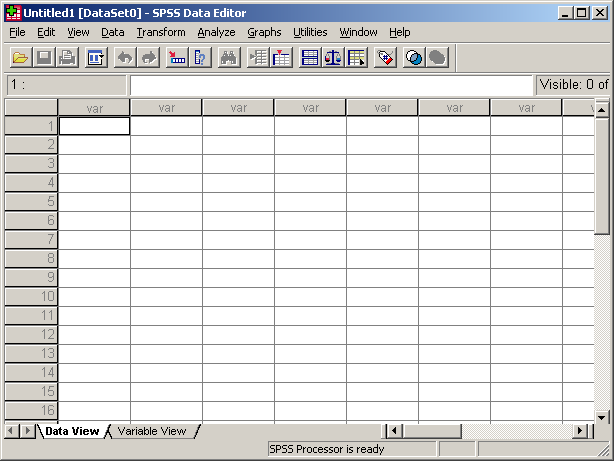
2. ábra

3. ábra
A Variable View ablakban a sorok tartalmazzák a változókat, az oszlopok pedig ezek tulajdonságait:
- Name: a változó rövid nevét kell bevinni – azért célszerű rövidebb nevet megadni, hogy jobban átlátható legyen a táblázat. Amennyiben a mezőt üresen hagyjuk, az automatikusan generált elnevezés a VAR00001, ahol a sorszám értéke nő a sorokkal.
- Type: a változó típusát és formáját kell meghatározni, de a műveletet soronként el kell végezni – a rendszer ad választási lehetőségeket:
- Numeric (numerikus): legegyszerűbb formában jeleníti meg a számokat, ez a leggyakrabban használt forma például: 25704,20
- Comma (vessző): jelölései: tizedesvessző (.) és ezres helyiérték (,). Például: 25,704.20
- Dot (pont): jelölései: tizedesvessző (,) és ezres helyiérték (.). Például: 25.704,20
- Scientific notation (tudományos alak): a számok normálalakban vannak: 1-10 közötti szám + a megfelelő hatvány szorzatai. Például: 587 = 5,87E2 = 5,87*100.
- Date (dátum): év/hónap/nap sorrendjének beállítása.
- Dollar (dollár): pénzben mért érték jelölésére alkalmas.
- Custom currency (speciális pénzformátum): azok közül a pénzformátumok közül lehet választani, melyeket ezelőtt az OPTIONS menüben beállítottunk.
- String (szöveges változó): szöveges adatok tárolása nyílt kérdés – egyéni válasz estén. Például: Miért…?
- Width (szélesség): A Data View ablak rekordjai mennyi karaktert tartalmaznak cellánként.
- Decimals (tizedes jegyek száma): mennyi karakter található a tizedesvessző után.
- Label (címke): a változó jelentését, vagy magát a változót lehet magyarázni itt – a későbbi output táblák (VIEWER és a CHART EDITOR) is ezt jeleníti meg, valamint a Data View is, amennyiben a változó nevére irányítjuk az egeret.
- Values (érték): a változó értékeinek definiálása itt lehetséges – pl. hőmérsékleti értékek. Ez a VALUE LABELS ablakban lehetséges az „Add” gombra kattintva, majd a folyamat befejeztével az „OK” gombot kell választani, és bezárni az ablakot.
- Missing (hiányzó érték): olyan értéket rendelünk hozzá, amely az adat hiányát, a nem kielégítő választ mutatja például: magyarországi átlaghőmérsékletek esetén 50°C-vagy ennél nagyobb adat. Ha ez a hozzárendelés nem történik meg, számos hibát eredményezhet. A hiányzó értéket általában 9-esekből álló olyan számmal jelöljük, ami érték nem fordul elő az adott változóban. A MISSING VALUE ablakban van minderre lehetőség, ahol három változat közül választhatunk (4. ábra):
- No missing values: ha nem adunk meg hiányzó értéket, azt a program egy .-tal jelöli.
- Discrete missing values: egyedi kódot adhatunk meg a hiányzó értékekre (maximum 3 darabot).
- Range plus one optional discrete missing value: számtartomány vagy egy tartományt és egy különálló értéket.
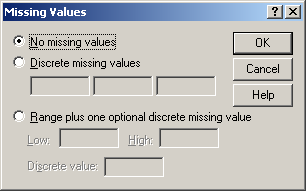
4. ábra
- Columns (oszlopok): A Data View oszlopszélességének a mértéke, amely nem kisebb, mint maga a kitöltő szöveg hossza.
- Align: A Data View cellatartalmainak igazítása: jobbra, balra, középre
- Measure (mérési skála): a skálatípust kell megadni:
- Scale: metrikus – intervallum- vagy arányskála.
- Ordinal: sorrendi skála.
- Nominal: névleges, nominális skála.